Independentemente de você querer melhorar sua aparência como streamer ou tornar seu conteúdo de vídeo mais emocionante, um fundo verde é uma ferramenta indispensável. Neste guia, você aprenderá como integrar efetivamente seu fundo verde no Streamlabs OBS para criar um fundo transparente para suas transmissões.
Principais descobertas
Para obter os melhores resultados com seu fundo verde, você deve considerar alguns aspectos básicos. Isso inclui uma iluminação adequada, a posição correta do fundo verde e a otimização das configurações no Streamlabs OBS. Esses fatores são cruciais para alcançar resultados profissionais.
Guia passo a passo
Antes de mais nada, é importante configurar corretamente o software Streamlabs OBS para sua transmissão. Um programa mal configurado pode comprometer significativamente a qualidade da imagem.
Comece integrando sua webcam ou câmera no Streamlabs OBS. Certifique-se de que você está na cena correta. Clique com o botão direito do mouse na sua câmera para abrir o menu de contexto. Selecione “Filtros” para acessar as configurações de filtro.
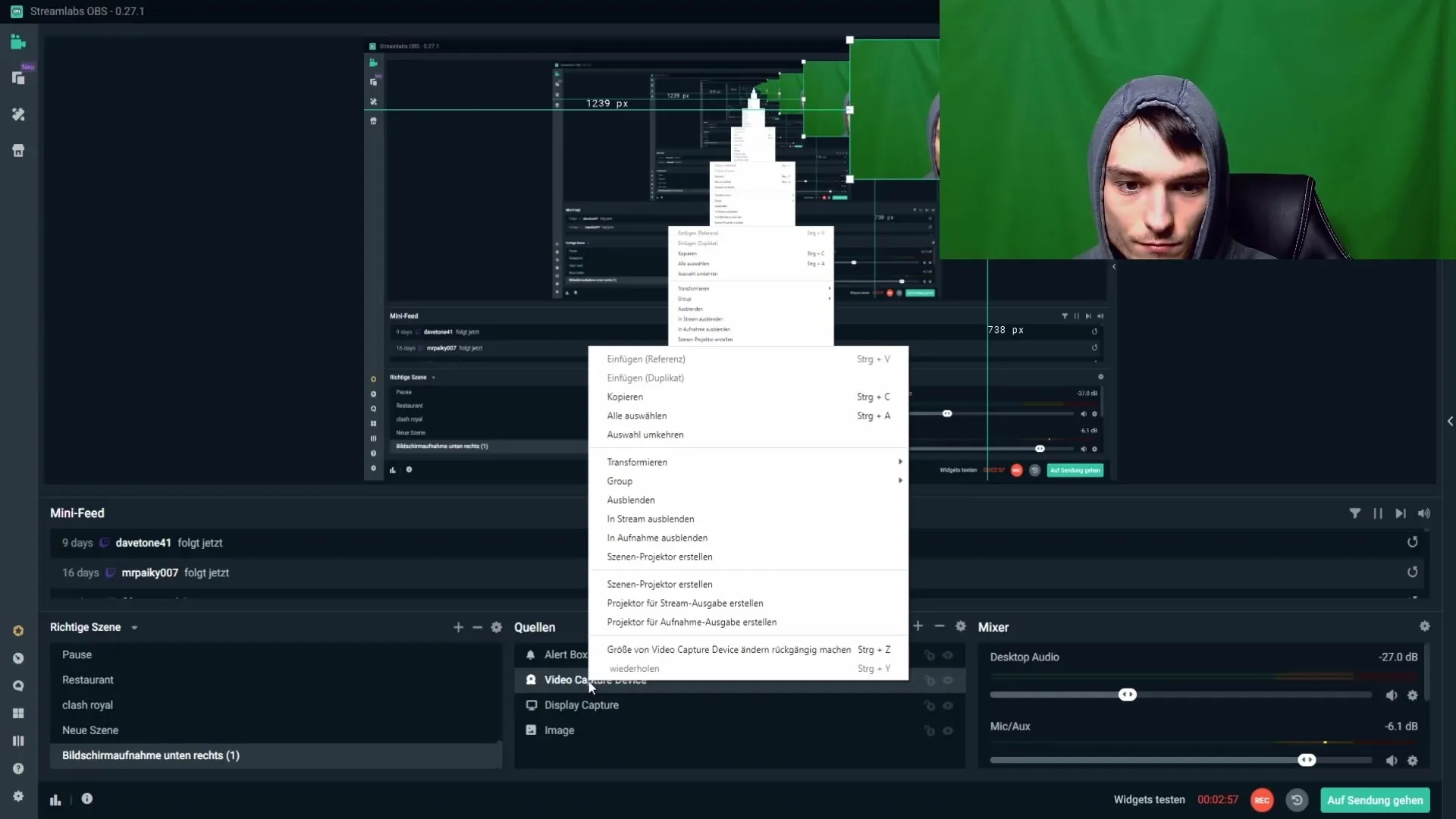
Agora você pode adicionar o chamado “Chroma Key”, que é responsável pela remoção do fundo verde. Clique no símbolo de mais no topo para adicionar um novo tipo de filtro e selecione “Chroma Key” na lista. Este é o coração do processo de remoção do fundo verde.
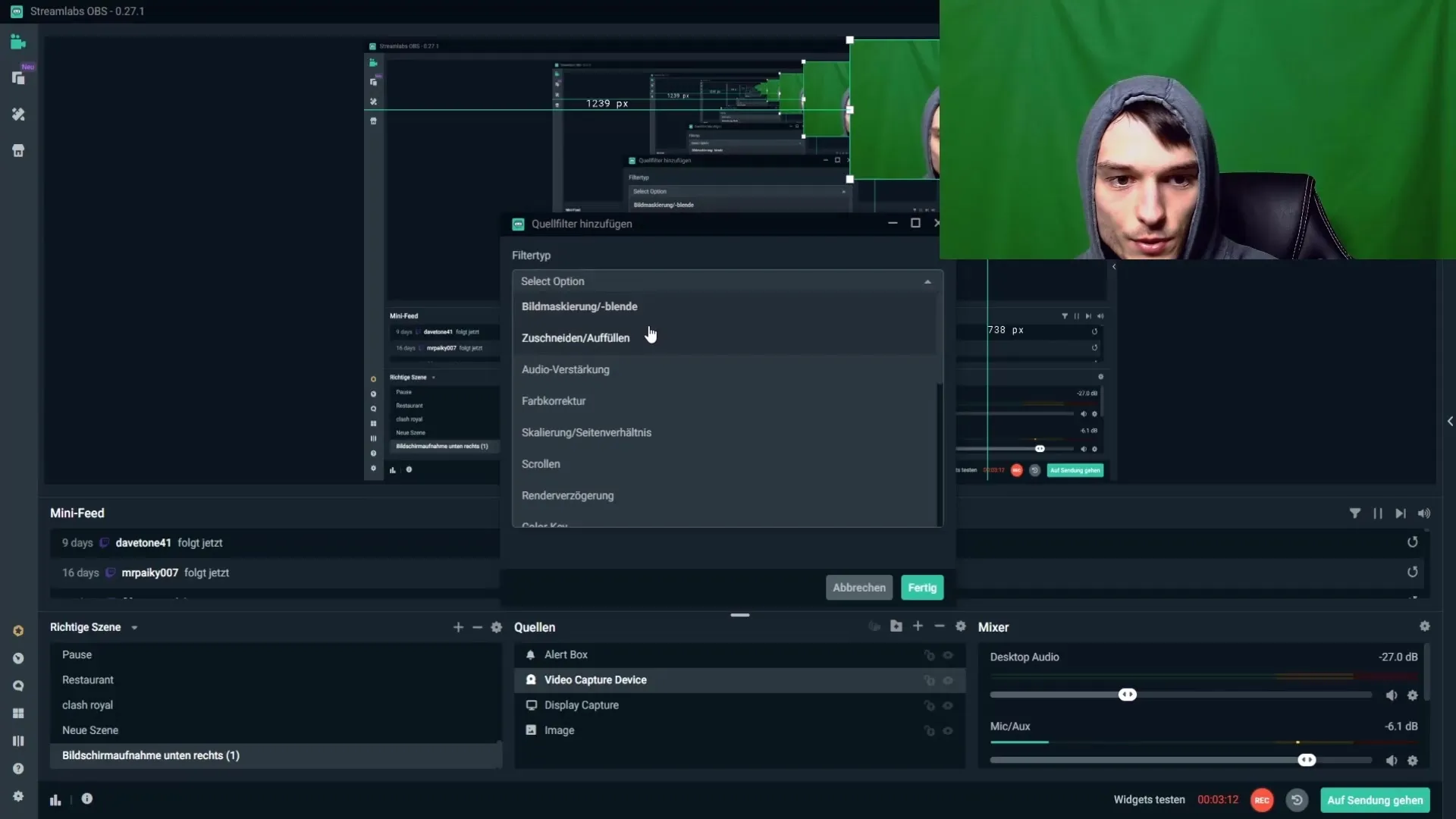
Antes de começar a configurar o fundo verde, há alguns fatores importantes a serem considerados. Primeiro, você deve garantir que seu quarto esteja escuro. As condições de luz fora do seu quarto podem mudar constantemente, fazendo com que seu fundo verde precise ser ajustado com frequência. Escureça o ambiente fechando as persianas; isso facilitará muito seu trabalho.

A distância entre você e o fundo verde também é importante. Certifique-se de deixar espaço suficiente entre você e o fundo verde. Se você estiver muito perto, poderá lançar sombras, o que pode prejudicar a qualidade da imagem. Se não for possível afastar o fundo verde, tente ajustar a iluminação para minimizar as sombras.
Evite rugas acentuadas no fundo verde. Se seu fundo verde for novo, ele pode apresentar rugas que afetam a qualidade. Você pode passar essas rugas ou borrifá-las levemente com água para tentar alisá-las. Um fundo verde de tecido tem melhores resultados do que de papel, mesmo que muitas vezes seja mais caro. Certifique-se de tensionar seu tecido verde sem rugas, idealmente com grampos em um suporte.
A iluminação é outro ponto crítico que você não deve negligenciar. Evite usar luzes fracas de ambiente para o fundo verde. Em vez disso, recomendo o uso de lâmpadas LED reguláveis que você posiciona à esquerda e à direita. Assim, você pode ajustar e otimizar as condições de iluminação, diminuindo a intensidade da luz.
Além das lâmpadas laterais, você deve posicionar uma luz de anel regulável no centro para iluminar bem o seu rosto. Uma terceira fonte de luz de cima é opcional e pode ajudar a melhorar ainda mais a iluminação, mas não é absolutamente necessária. Tenha cuidado para não usar caixas de luz muito potentes, pois consumem muita energia.
Cuidado para estar bem iluminado, pois uma iluminação inadequada pode fazer com que sua imagem "ruído". Se você perceber ruído, é hora de otimizar suas fontes de luz. Uma iluminação mais brilhante pode minimizar o ruído e melhorar a qualidade da imagem.
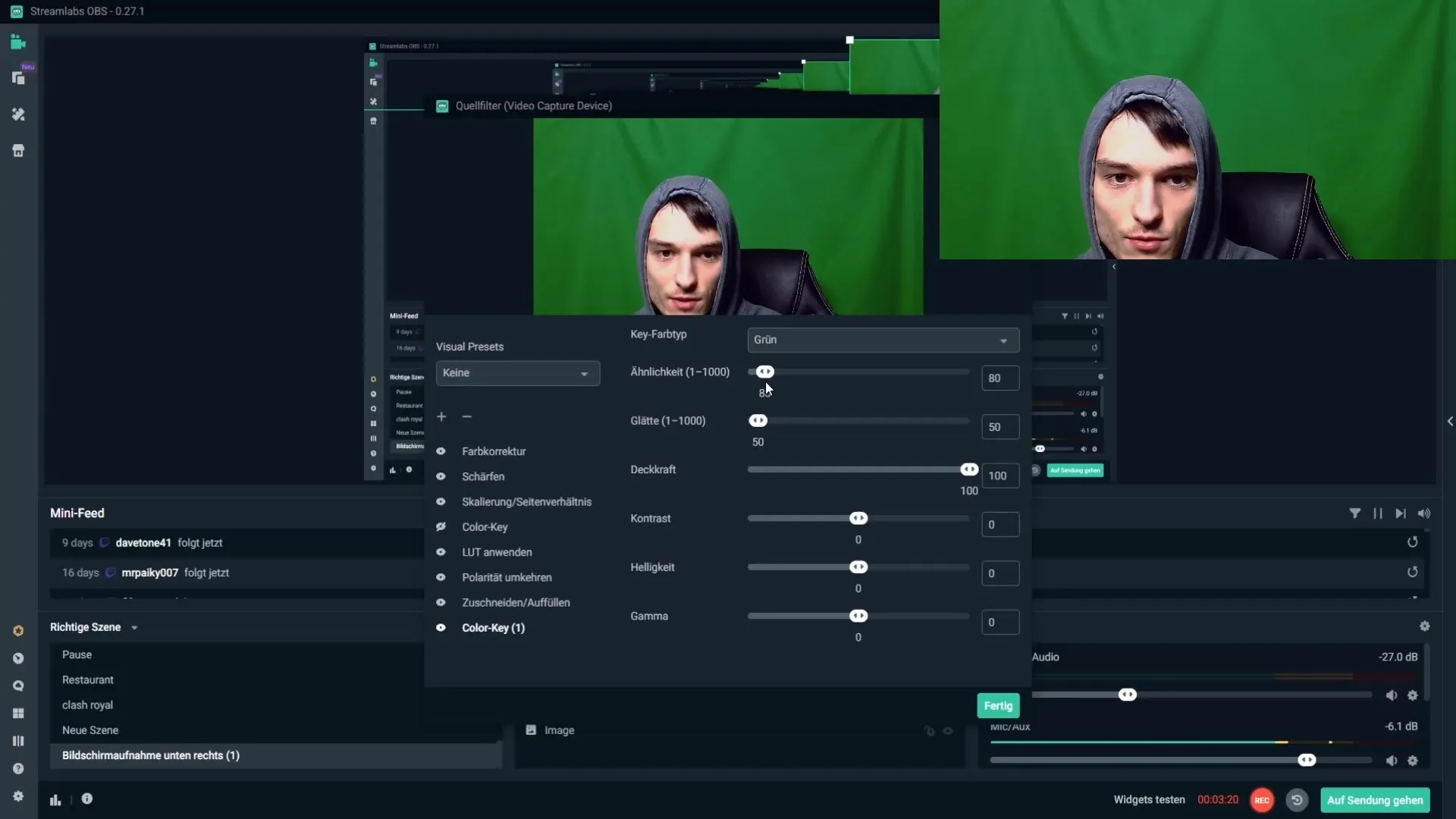
Quando as configurações básicas estiverem configuradas, você pode ajustar a “Semelhança” e a “Suavidade” para otimizar ainda mais seu fundo verde. Certifique-se de definir o tipo de cor-chave como “Verde” e aumente a semelhança até que o fundo verde desapareça. No entanto, tenha cuidado para não exagerar nas configurações, pois isso pode resultar em bordas ou artefatos indesejados.
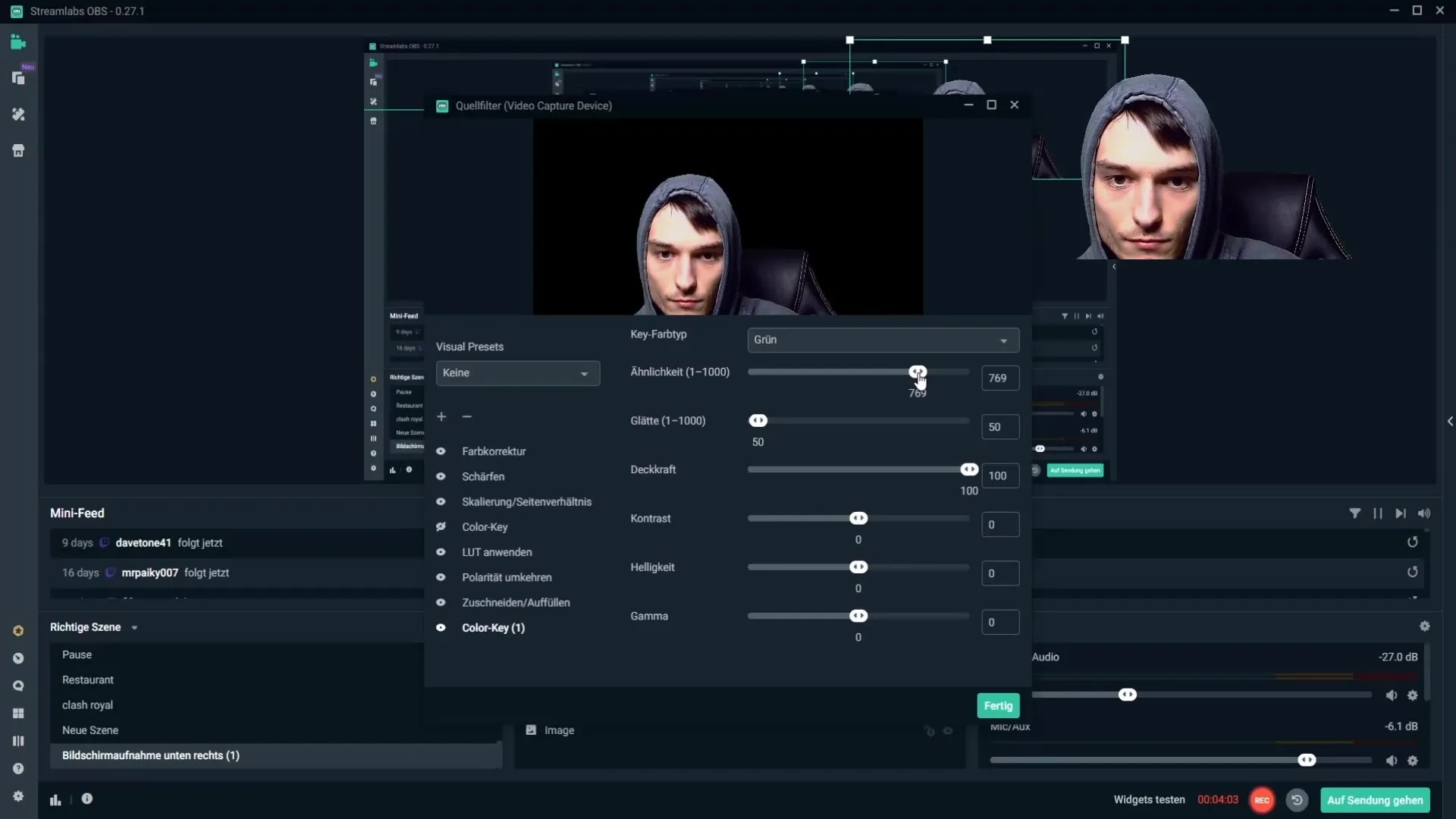
A suavidade garante que você não seja cortado de forma muito rígida. Ao aumentar a suavidade, as bordas parecem mais suaves e naturais. É importante experimentar os valores para obter o melhor resultado possível.
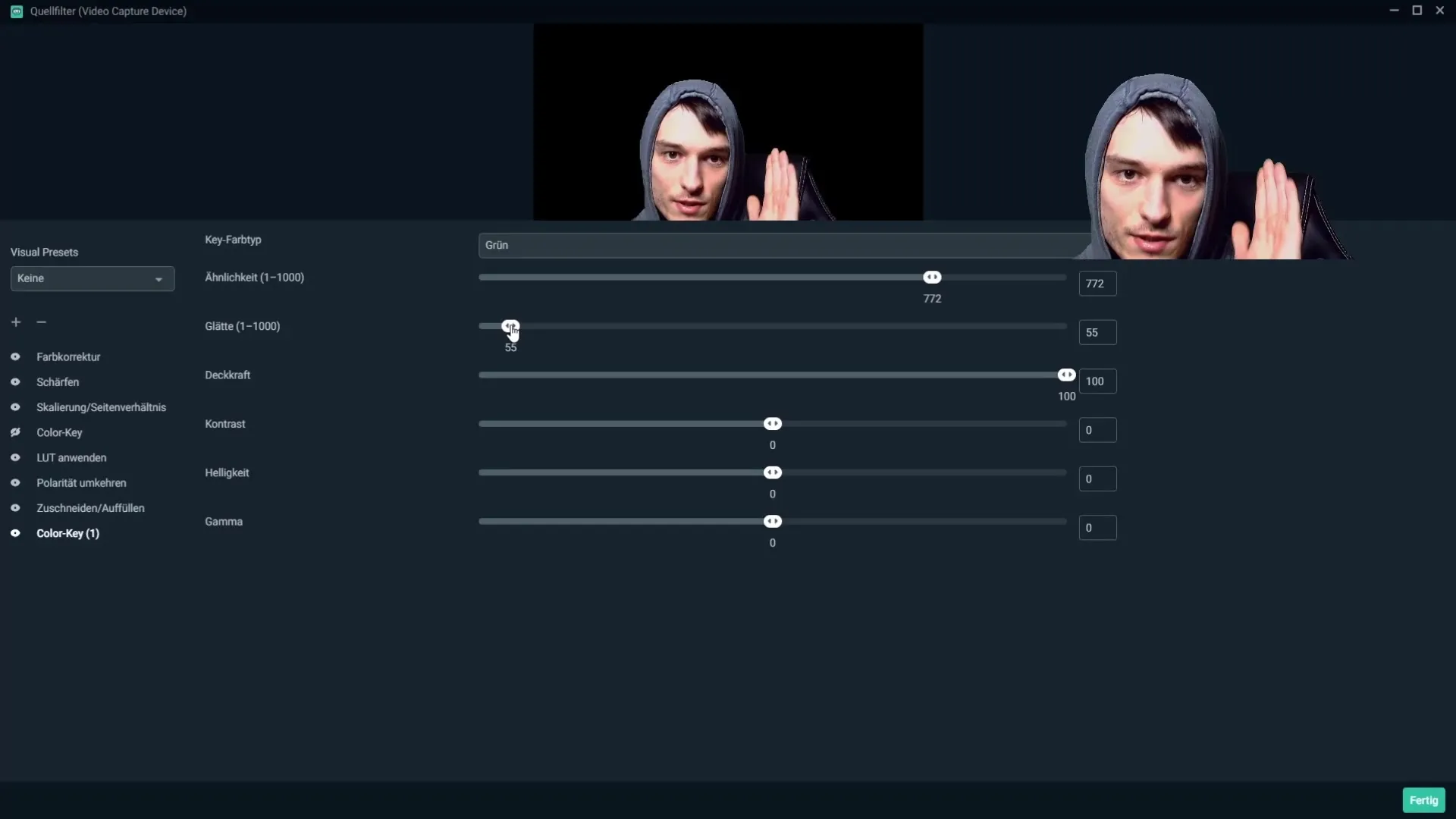
Você também tem a opção de ajustar a opacidade, o contraste e o brilho da sua imagem. Use essas opções para tornar sua imagem o mais atraente possível. Certifique-se de que sua imagem não esteja muito clara ou muito escura e encontre um bom equilíbrio que você goste.
Se você seguir todos esses passos, será capaz de configurar corretamente seu fundo verde no Streamlabs OBS e criar conteúdos que pareçam profissionais. Pratique, experimente e ajuste as configurações para encontrar sua configuração ideal.
Resumo – Guia para Configuração de um Fundo Verde no Streamlabs OBS
Neste guia, você aprendeu como configurar seu fundo verde de forma eficaz no Streamlabs OBS. As dicas sobre iluminação, posicionamento e configurações da câmera são cruciais para um resultado ideal. Deixe sua criatividade fluir e leve suas transmissões para o próximo nível!
Perguntas frequentes
Como posso iluminar melhor meu fundo verde?Use lâmpadas LED reguláveis para controlar as condições de luz e coloque uma luz de anel no centro.
Como evito sombras no fundo verde?Certifique-se de manter uma distância adequada entre você e o fundo verde.
Rugas no fundo verde são um problema?Sim, rugas podem afetar a qualidade. Passe o fundo verde ou borrife levemente as rugas com água.
Que cor devo escolher para a chave?Defina o tipo de cor-chave como “Verde” para remover o fundo verde.
Como posso reduzir o ruído na minha imagem?Uma melhor iluminação pode minimizar o ruído. Certifique-se de usar fontes de luz suficientes.


